Ths.KTS NGUYỄN PHƯỚC DỰ
à Link file Revit
 Vào Insert»Link»Link Revit
Vào Insert»Link»Link Revit
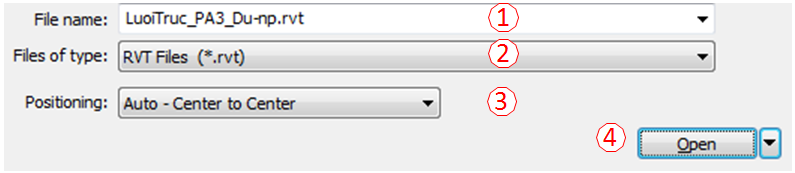
|
①. Chọn FileRevit cần Link |
|
②. Kiểu file. Mặc định chỉ có file *.RVT |
|
③. Định vị file khi Linkvào:
- Auto - Center to Center: Tự động định vị tâm file link đến tâm file dự án. - Auto - Origin to Origin: Tự động định vị gốc file link đến gốc file dự án. - Auto - By Shared Coordinates: Tự động link đến điểm gốc dùng trong việc phối hợp của 2 file dự án. - Manual – Origin: gốc của file link định vị ngay tại con trỏ, hãy chọn điểm trên file dự án. - Manual - Base Point: gốc của file link định vị ngay tại con trỏ, hãy chọn điểm trên file dự án. (Chỉ dùng cho AutoCAD, còn với Revit thì giống Manual - Origin) - Manual - Center: Tâm của file link định vị ngay tại con trỏ, hãy chọn điểm trên file dự án. Center là điểm mà trong tâm của hình hộp giới hạn bao quanh mô hình trong dự án. Origin là gốc của mỗi dự án là cố định, không phải Project Base Point haySurveyPoint và không thể thay đổi được. Shared Coordinates là điểm chia sẻ được xác định |
|
④. Lệnh Open có tùy chọn mặc định là All (Mở toàn bộ). Tùy chọn thứ 2 làSpecify (Chọn những Workset trong dự án), điều này tương tự như việc dùng kỹ thuật View với nhóm Revit Link trong mục Workset. |
FileRevit Link vào dự án với mục đích tham chiếu để triển khai các bộ môn khác. Mục đích khác thường được ứng dụng do giới hạn của cấu hình phần cứng là việc tách file của dự án.
à Link CAD
 Vào Insert»Link»Link CAD
Vào Insert»Link»Link CAD
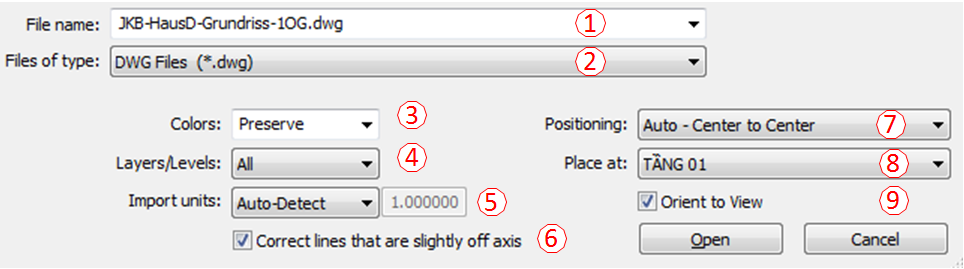
|
①. Tên file được chọn Link vào. |
|
②. Nhiều loại file có thể link vào: CAD, Sketch Up hay *.sat… |
|
③. |
|
④. |
|
5⑤. - Auto-Detect: Tự động chuyển theo đơn vị của file dự án. - Chỉ định đơn vị tương ứng với đơn vị của file dự án. - Custom factor: tùy chọn theo tỷ lệ (Gõ tỷ lệ vào ô bên phải) |
|
⑥. Điều chỉnh gần đúng khi chuyển đơn vị. |
|
⑦. Tương tự mục Positioning trong mục Revit link. |
|
⑧. Chọn cao độ trong dự án để định vị file cần link vào. |
|
⑨. Hướng tọa độ chọn theo hình chiếu (View) hiện hành. |
Mỗi khi mở file dự án, chương trình sẽ tải file link vào, nếu đường dẫn file không còn đúng thì chương trình sẽ thông báo để tìm lại đường dẫn file. Xem nội dung hộp thoại Unresolved References (Những file chưa tải được):
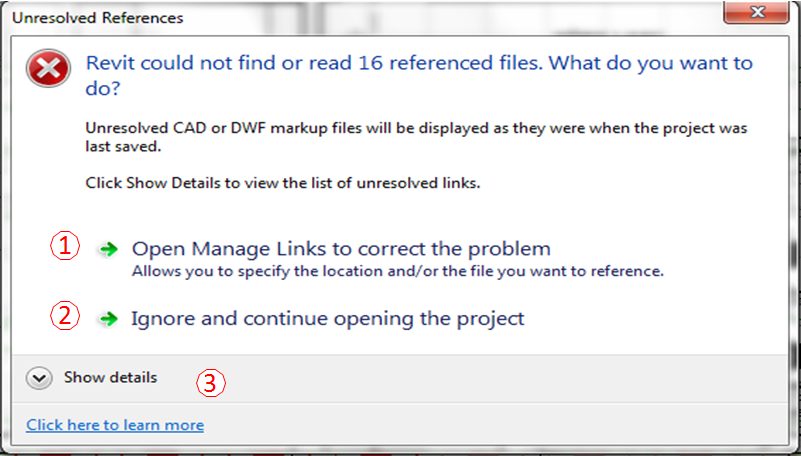
|
①. Mở hộp thoại quản lý fileLink để giải quyết các file chưa tìm thấy. |
|
②. Bỏ qua thông báo này, tức là “Tôi biết lỗi này rồi, để sửa sau!” |
|
③. Hiển thị danh sách các file chưa giải quyết được.
|
Sách học BIM & Revit, Tác giả : ThS.KTS.Nguyễn Phước Dự




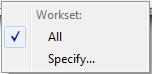
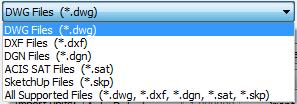 Kiểu file:
Kiểu file: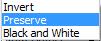 Màu: Preserve (Giữ nguyên màu của file Link); Invert (Đảo ngược màu); Black and White (Chuyển về trắng đen).
Màu: Preserve (Giữ nguyên màu của file Link); Invert (Đảo ngược màu); Black and White (Chuyển về trắng đen). Chọn lớp (Layer), All (Chọn tất cả), Visible (Chọn những lớp đang mở); Specify (Mở danh sách lớp ra để chọn).
Chọn lớp (Layer), All (Chọn tất cả), Visible (Chọn những lớp đang mở); Specify (Mở danh sách lớp ra để chọn).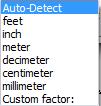 Chọn đơn vị:
Chọn đơn vị: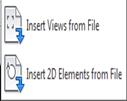
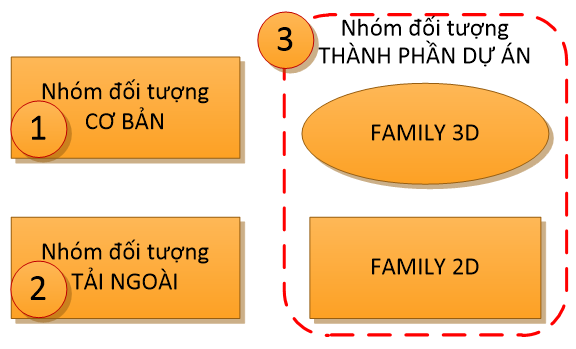





.png)
.png)




